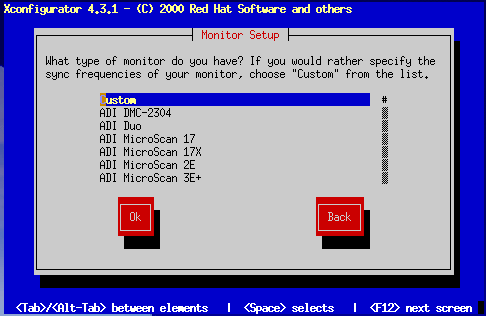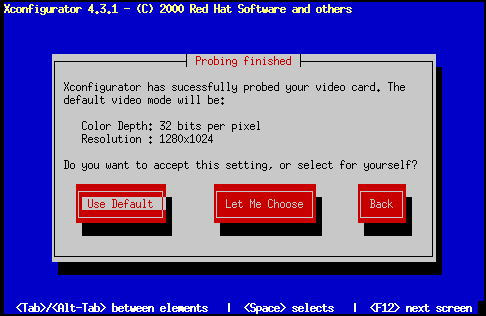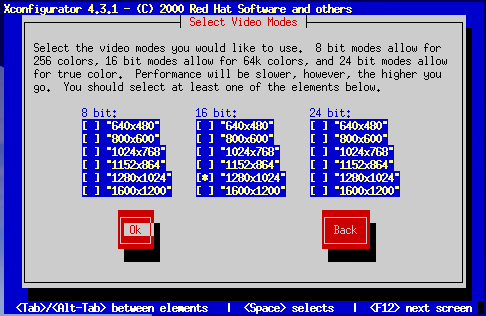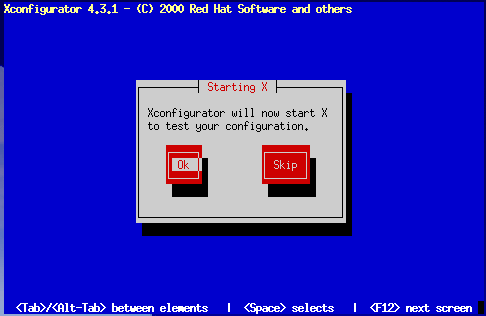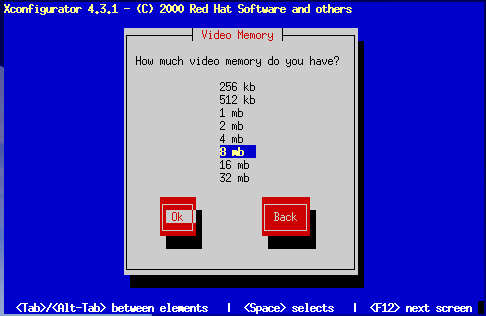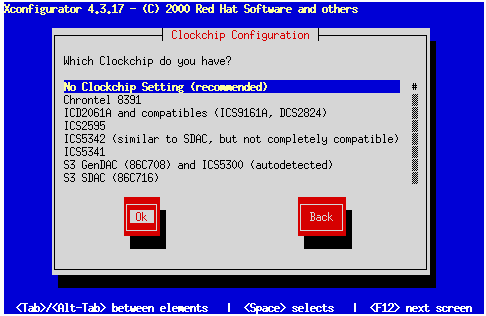Configurar el sistema X Window
Si está efectuando una instalación en modo workstation o personalizada y prefiere instalar el sistema X Window, será iniciada la utilidad Xconfigurator que le dará la oportunidad de configurar la X server para el sistema. Si está efectuando una instalación de tipo servidor o ha preferido no instalar el sistema X Window, pase a la sección de nombre Completar la Instalación.
En primer lugar Xconfigurator presentará una lista de monitores (véase Figura 14-41). Si el monitor está en la lista, selecciónelo y pulse Enter. En caso contrario seleccione Custom.
Si ha seleccionado Custom, Xconfigurator le pedirá seleccionar el rango de frecuencia horizontal y vertical de su monitor (en general son informaciones que se encuentran en la documentación que acompaña al monitor, o a través de la persona que le ha vendido el monitor o el fabricante).
 | Atención |
|---|---|
No seleccione un rango que exceda la capacidad de su monitor. Si lo hace, es posible que dañe su monitor. |
Después de haber seleccionado el monitor, el programa comienza a probar la tarjeta de vídeo. Para saltar el test y seleccionar manualmente el modo gráfico, seleccione Do Not Probe. Esta opción se encuentra disponible, ya que un test de la tarjeta de vídeo que ha fallado puede causar problemas que impidan reiniciar el sistema.
Mientras el proceso de control está activado es normal ver que la pantalla parpadea.
Una vez terminado el test, aparecerá Figura 14-42, dando los resultados del test.
Seleccione Use Default para aceptar la resolución y la intensidad del color. Si selecciona Let Me Choose, aparecerá la ventana de diálogo Select Video Modes (Figura 14-43) que le mostrará los posibles tipos de vídeo soportados desde su monitor.
No seleccione un modo que exceda la capacidad del monitor.
Una vez seleccionado el modo vídeo, la ventana Starting X le permitirá chequear la configuración X.
Si selecciona OK, tendrá la posibilidad de volver atrás para modificar eventuales configuraciones que causan errores. Si no son señalados errores, X se iniciará y una pequeña ventana le preguntará si quiere ver sus contenidos claramente: usando el ratón, haga click en Yes antes de que pasen 10 segundos. Se le solicitará si desea que X Window sea arrancado en el inicio .
En muchos casos, la configuración de X termina en este momento, y puede ver la pantalla que le anuncia que ha sido completada la operación.
Para modificar la configuración de X después el proceso de instalación, debe conectarse como root y utilizar el comando Xconfigurator.
Si la tarjeta de vídeo no es detectada...
En la la sección de nombre Configuración de la Tarjeta Vídeo, se prueba la tarjeta vídeo del sistema. Si su tarjeta vídeo no está incluida en la lista y ha seleccionado Custom, se le pedirán las siguientes informaciones sobre la tarjeta vídeo:
La cantidad de memoria instalada en la tarjeta de vídeo. Si no está seguro, consulte la documentación que acompaña la tarjeta vídeo. Eligiendo más memoria de la que tiene la tarjeta no la dañará, pero podría causar un mal funcionamiento del server XFree86.
En el caso de que la tarjeta de vídeo soporte un chip de reloj, se recomienda seleccionar No Clockchip Setting ,ya que XFree86 puede automáticamente detectar el chip de reloj correcto.
La pantalla preferida (ver Figura 14-43). Seleccione uno o más modos pulsando Space.
Xconfigurator grabará todas las selecciones en el fichero de configuración /etc/X11/XF86Config. Para modificar la configuración de X después de la instalación, utilice el comando Xconfigurator.